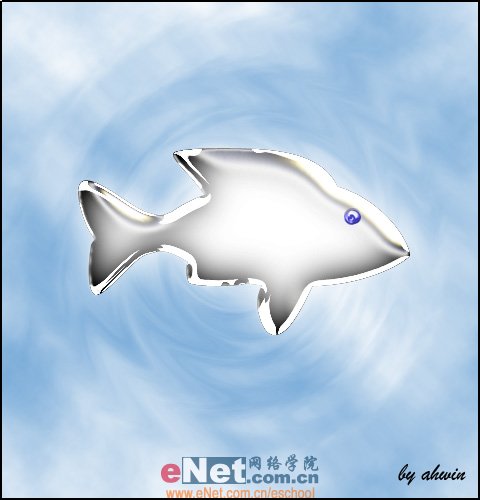11.再次载入图层1的选区,新建图层4,填充50%灰色,置于最上层,用滤镜/素描/铬黄,具体参数根据图像而定,调整晚将这个图层的模式改成为“叠加”。(如图11、12所示)

12.接着按下Ctrl+M使用曲线调整,把明暗程度调整到你认为合适的程度就可以了。(如图13所示)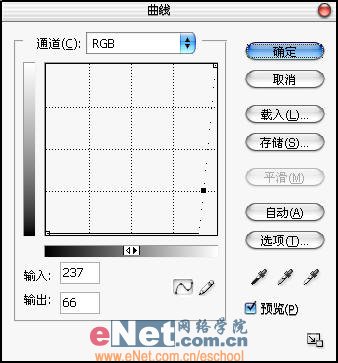
13.效果如图所示。(如图14所示) 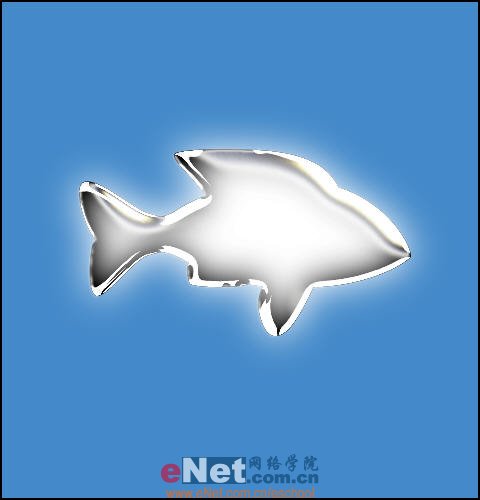
14.最后为了美观可以加入一些点缀得东西,比如这里我给小鱼加上了眼睛。OK大功告成~!(如图15所示) 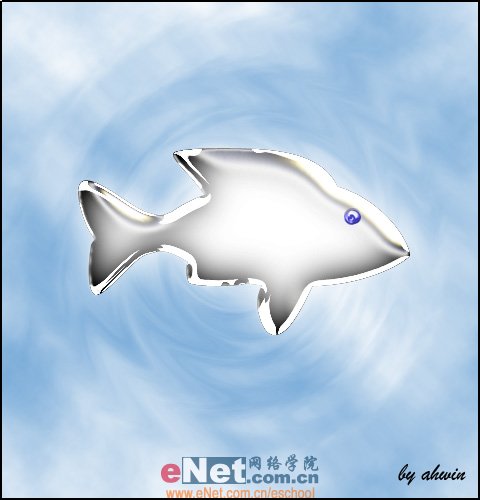
标签:质感金属小鱼
11.再次载入图层1的选区,新建图层4,填充50%灰色,置于最上层,用滤镜/素描/铬黄,具体参数根据图像而定,调整晚将这个图层的模式改成为“叠加”。(如图11、12所示)

12.接着按下Ctrl+M使用曲线调整,把明暗程度调整到你认为合适的程度就可以了。(如图13所示)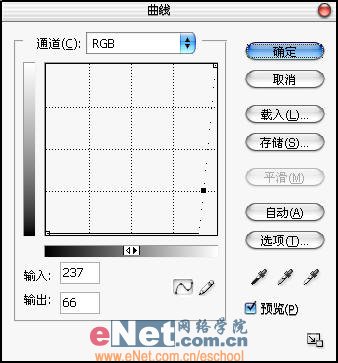
13.效果如图所示。(如图14所示) 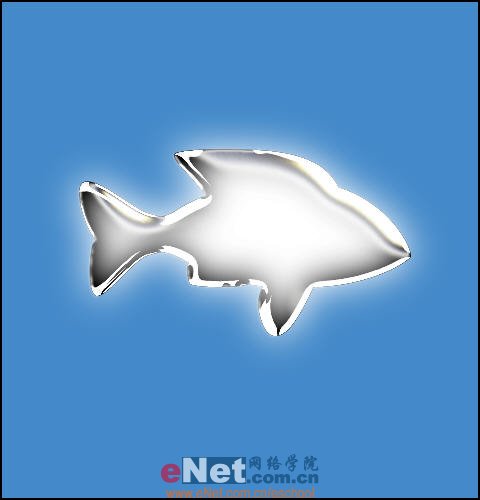
14.最后为了美观可以加入一些点缀得东西,比如这里我给小鱼加上了眼睛。OK大功告成~!(如图15所示)